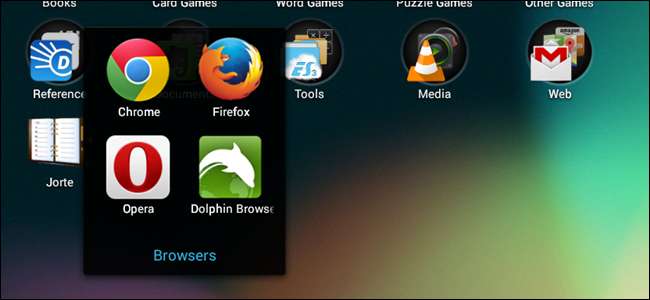
דפדפני אינטרנט שבהם אתה משתמש בטלפון הנייד או הטאבלט זוכרים את היסטוריית הגלישה שלך, ממש כמו דפדפנים במחשב האישי או ב- Mac. מי שלווה את הטלפון שלך או יקבל גישה אליו איכשהו יכול לראות באילו דפי אינטרנט ביקרת. עם זאת, קל להגן על עצמך.
קָשׁוּר: מתחיל: כיצד לנקות את היסטוריית האתרים שלך ב- Chrome, Firefox ו- IE9
בעבר הראינו לך כיצד נקה את היסטוריית הגלישה שלך ב- Chrome, Firefox ו- Internet Explorer 9 במחשב שלך . מאמר זה מראה לך כיצד לנקות את היסטוריית הגלישה שלך ב- Chrome, Firefox, Opera ו- Dolphin במכשיר Android שלך.
כרום
כדי לנקות את היסטוריית הגלישה שלך ב- Chrome, הקש על לחצן התפריט - זה שלוש הנקודות בפינה השמאלית העליונה של המסך - והקש על "הגדרות" בתפריט.
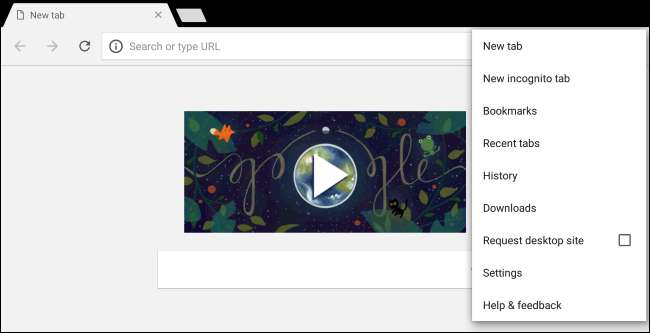
הקש על "פרטיות" תחת הכותרת המתקדמת במסך ההגדרות.
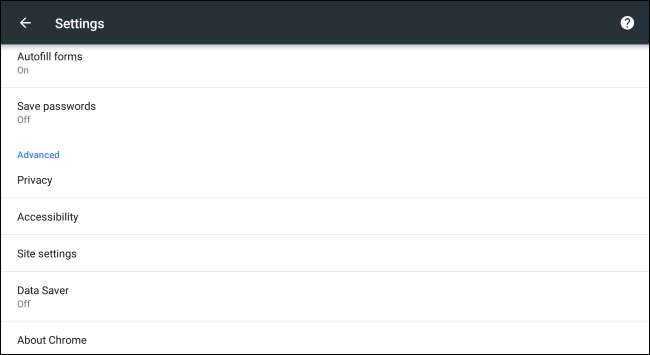
הקש על האפשרות "נקה נתוני גלישה" בתחתית חלונית הפרטיות.
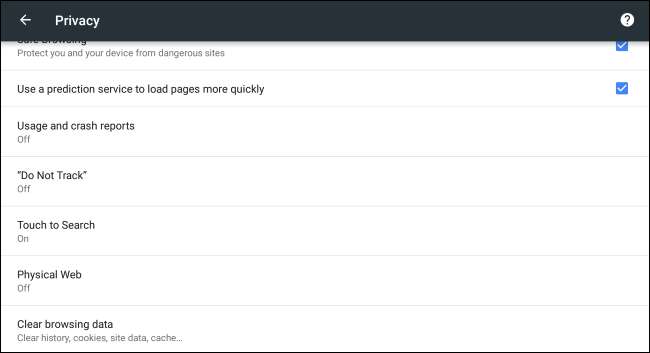
בחר אילו נתונים ברצונך לנקות. בחלק העליון של המסך, תוכלו לבחור באיזו פרק זמן יימחקו. אתה יכול לנקות נתונים מהשעה האחרונה, מהיום האחרון, מהשבוע שעבר, מארבעת השבועות האחרונים או מתחילת הזמן. בחר באפשרות "תחילת הזמן" אם ברצונך למחוק הכל.
ודא שהאפשרות "היסטוריית גלישה" מסומנת כדי למחוק את ההיסטוריה של דפי האינטרנט שבהם ביקרת. ייתכן שתרצה גם לנקות את קובצי ה- cookie, התמונות במטמון, הסיסמאות השמורות ונתוני הטופס למילוי אוטומטי.
הקש על "נקה נתונים" לאחר שבחרת בהגדרות שלך. Chrome ימחק את נתוני הגלישה שציינת.
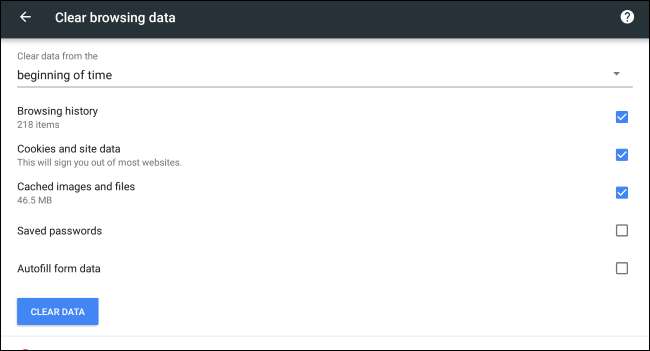
פיירפוקס
כדי לנקות את היסטוריית הגלישה שלך ב- Firefox, גע בלחצן התפריט (שלוש נקודות בסרגל אנכי) בפינה השמאלית העליונה של חלון הדפדפן. לאחר מכן גע ב"הגדרות ".
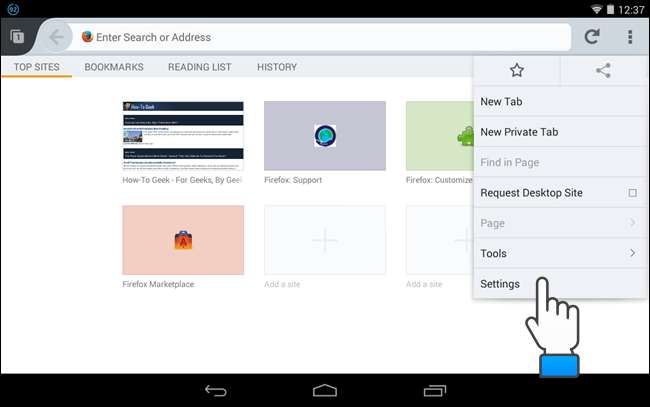
במסך "הגדרות", גע ב"פרטיות ".
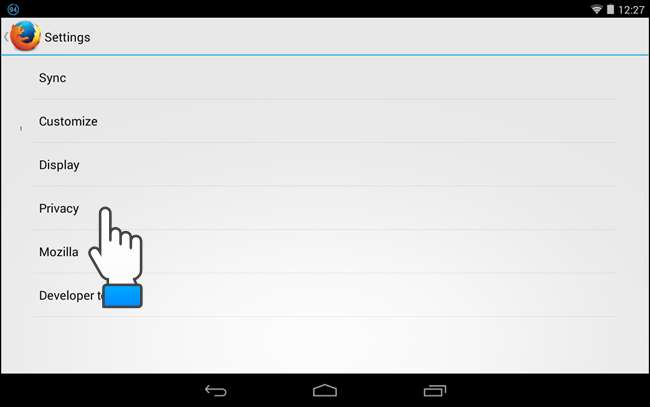
גע באפשרות "נקה נתונים פרטיים" במסך "פרטיות".
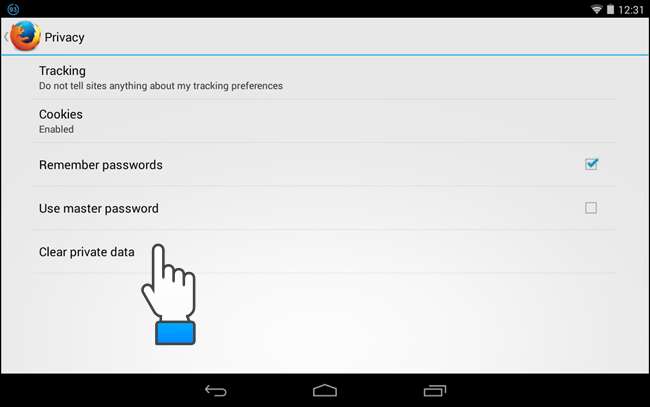
בחר בתיבות הסימון עבור הפריטים שברצונך למחוק כשיוצאים מ- Firefox. גע באפשרות "נקה נתונים".
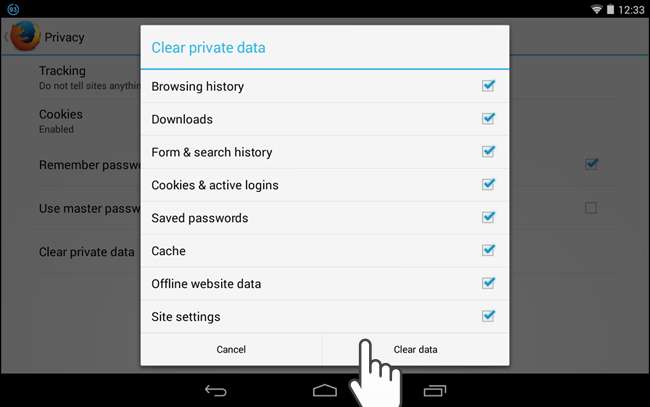
הודעה מוצגת לאחר ניקוי נתוני הגלישה.
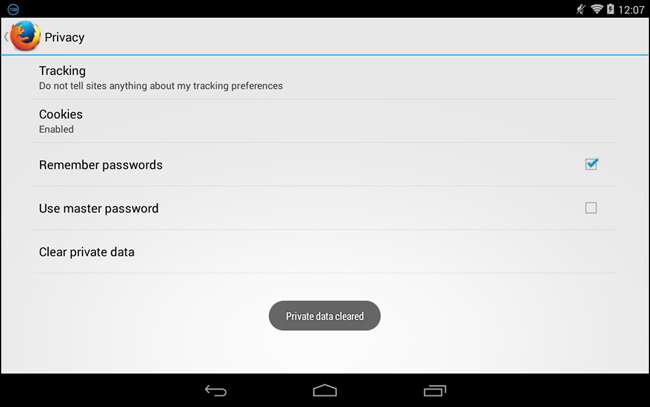
אוֹפֵּרָה
כדי לנקות את היסטוריית הגלישה שלך באופרה, גע בלחצן "הגדרות" (גלגל שיניים) בפינה השמאלית העליונה של חלון הדפדפן.
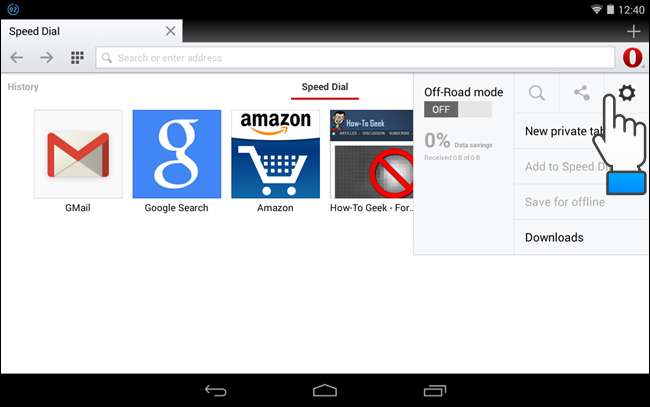
בתיבת הדו-שיח "הגדרות", גע באפשרות "נקה נתוני גלישה".

בתיבת הדו-שיח "נקה נתוני גלישה" בחר את תיבות הסימון עבור סוגי הנתונים שברצונך למחוק וגע באישור.
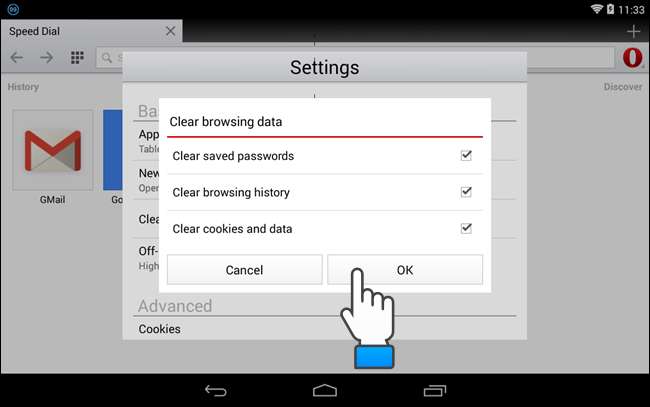
הודעת "נתונים מנוקים" מוצגת בקצרה. גע בלחצן "חזרה" במכשיר שלך כדי לחזור לחלון הדפדפן הראשי.
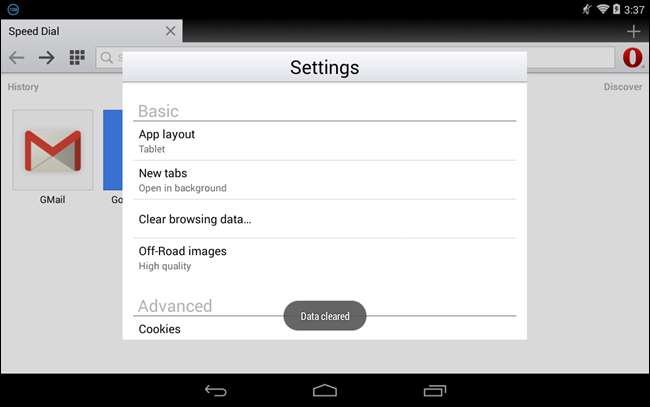
דולפין
כדי לנקות את היסטוריית הגלישה שלך בדולפין, גע בסמל הדולפינים בפינה השמאלית העליונה של חלון הדפדפן לצד שורת הכתובת. לאחר מכן גע בלחצן "הגדרות".

במסך "הגדרות", גע ב"פרטיות ".
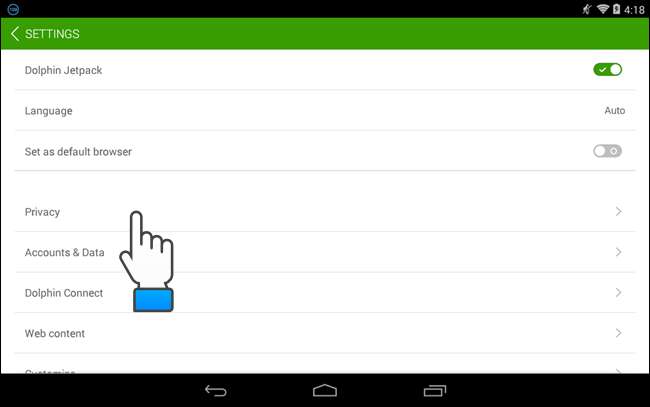
במסך "פרטיות", גע באפשרות "נקה נתונים".
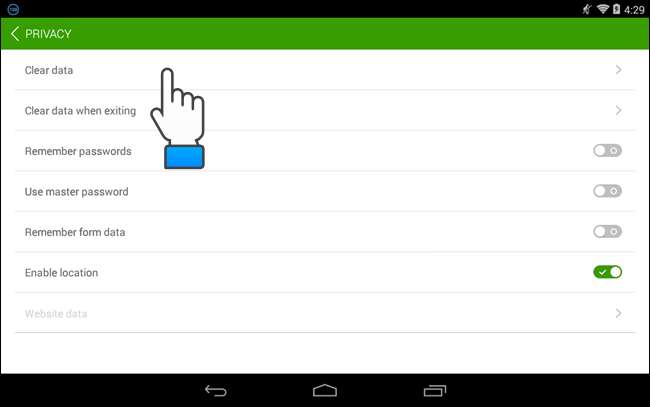
בחר בתיבות הסימון עבור כל סוגי נתוני הגלישה שברצונך למחוק וגע באפשרות "נקה את הנתונים שנבחרו".
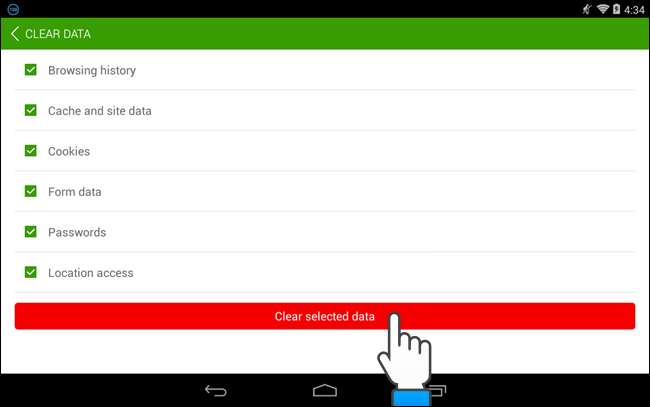
אתה מוחזר למסך "פרטיות" ומוצגת הודעה המספרת כי הנתונים נוקו.
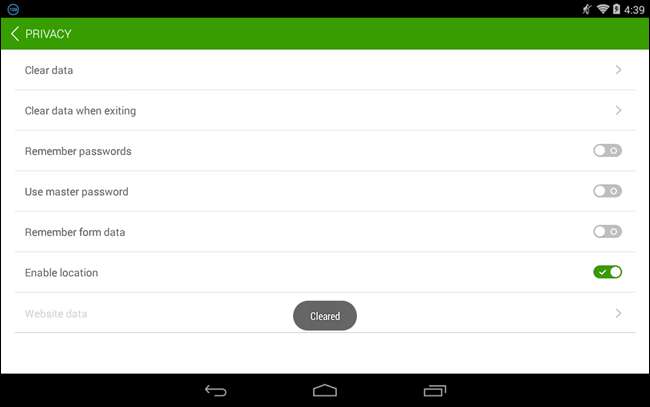
אתה יכול גם לדולפין לנקות את היסטוריית הגלישה שלך בכל יציאה מהתוכנית. לשם כך, גע באפשרות "נקה נתונים בעת יציאה" במסך "פרטיות" בתמונה לעיל. להפעלת אפשרות, לחץ על המתג האפור המתאים מימין לאופציה כך שסימן ביקורת יופיע והמתג יהפוך לירוק.
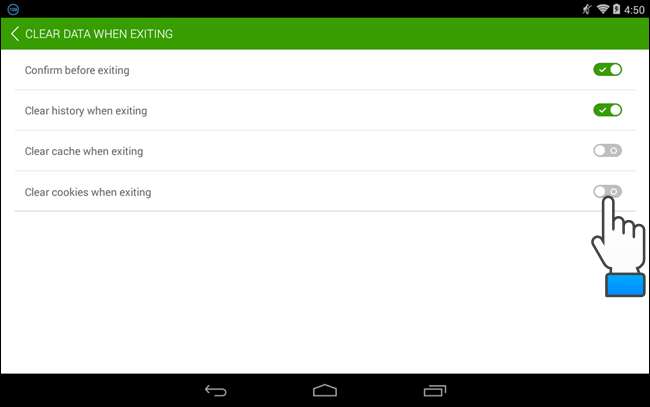
אם אינך מעוניין לשמור שום נתוני גלישה בזמן הגלישה, תוכל לעשות זאת דפדף באופן פרטי בדפדפנים שונים במכשיר האנדרואיד שלך .
אתה יכול גם נקה אוטומטית נתונים פרטיים כשאתה סוגר את Chrome, Firefox, Internet Explorer ואופרה במחשב האישי שלך . אתה יכול גם הימנע משמירת נתונים פרטיים במכשיר Android שלך על ידי גלישה פרטית בדפדפנים שונים .







